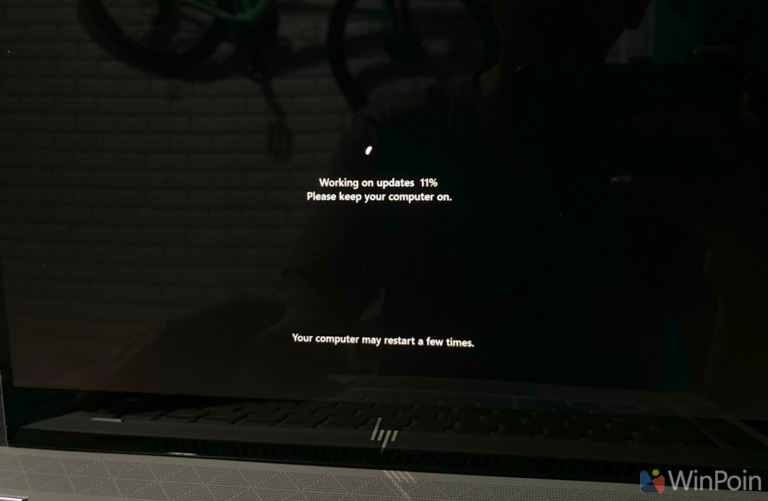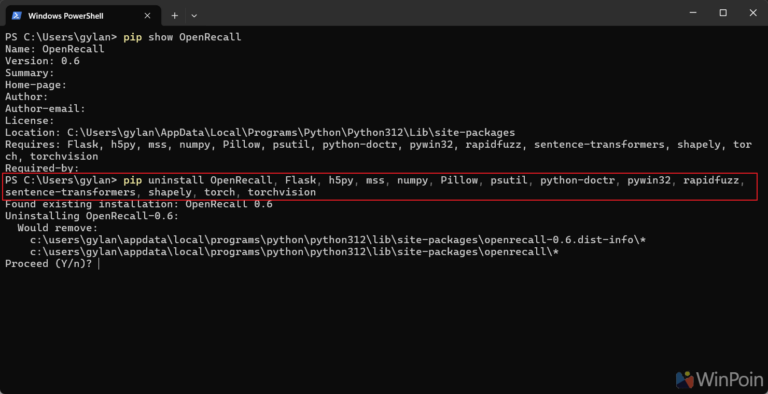Seperti yang telah diungkapkan pada Fitur Baru di Windows 11 24H2, versi baru tersebut membawa sebuah fitur yang bernama Windows Protected Print Mode, dimana itu adalah sebuah universal modern print stack (driver) yang memungkinkan pengguna untuk menghubungkan printer tanpa memerlukan third-party software.
Nah berdasarkan penjelasan Microsoft, ide dari fitur ini sendiri adalah untuk meningkatkan keamanan dan membuat printer dapat bekerja plug and play atau PNP tanpa adanya software tambahan guys. Dan perlu diperhatikan bahwa jika mengaktifkan fitur ini, maka sistem akan secara otomatis menghapus printer yang tidak kompatibel dengan fitur ini.
Baca Juga : Cara Dapatkan Windows 11 24H2 Sekarang Juga!
Jadi, dengan kata lain hanya printer yang kompatibel saja yang mendukung fitur ini, dimana hanya printer yang telah memiliki sertifikasi mopria saja yang mendukungnya. Untuk mengecek apakah printer kamu telah didukung, kamu bisa cek langsung pada halaman berikut.
Lalu bagaimana cara mengaktifkan Windows Protected Print Mode? berikut WinPoin rangkum langkah singkatnya.
Langkah 1. Pertama pastikan kamu telah menggunakan Windows 11 24H2 atau yang lebih baru.
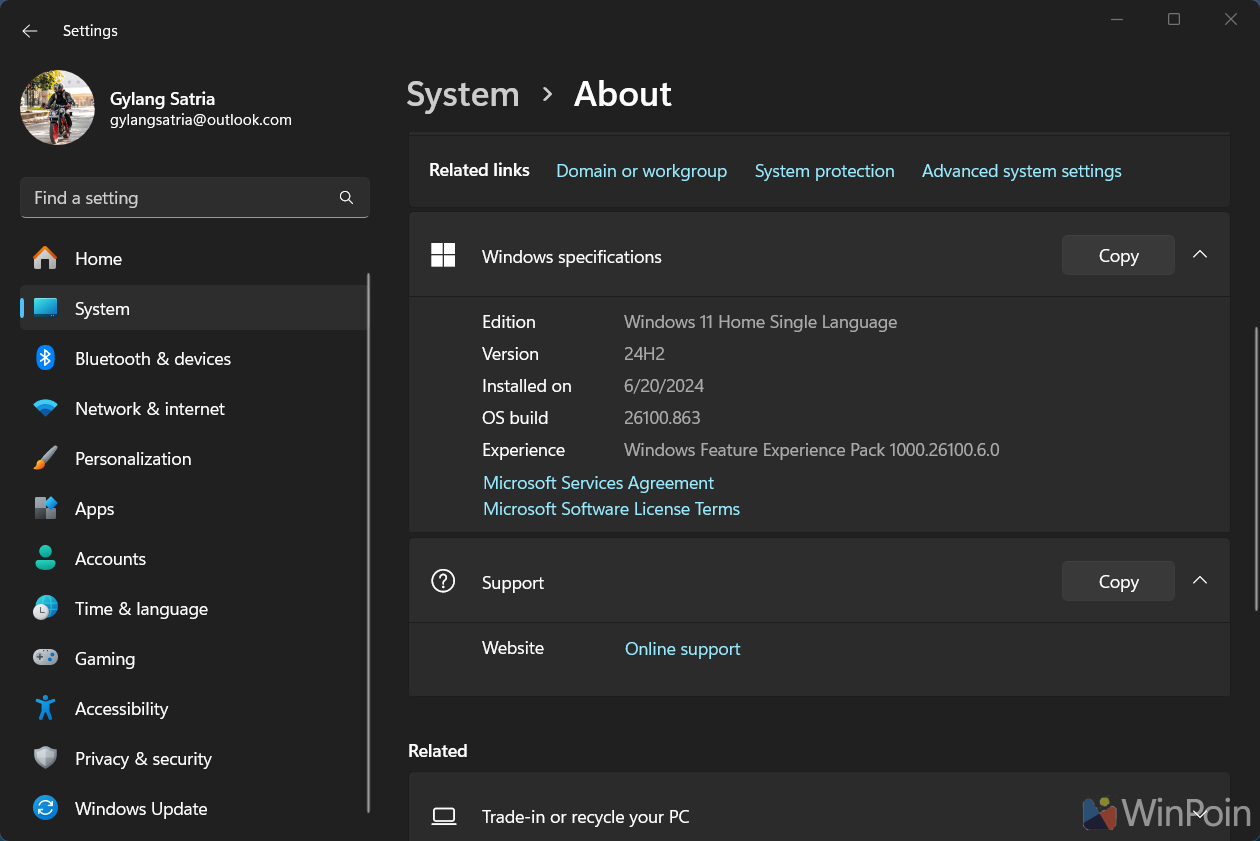
Langkah 2. Selanjutnya silahkan kamu masuk ke halaman Settings ? Blutooth & devices > Printer & scanners.
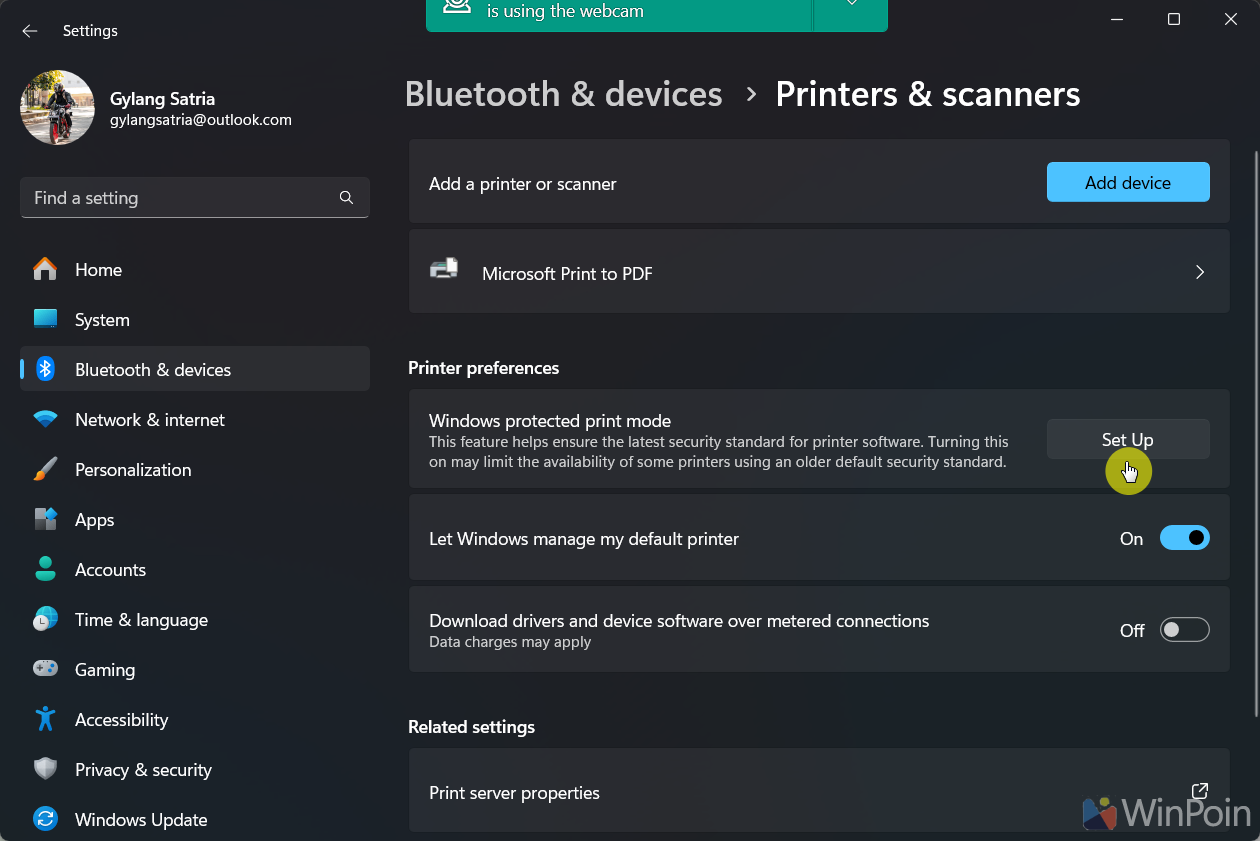
Langkah 3. Selanjutnya silahkan klik tombol Set Up untuk mengatur “Windows Protected Print Mode”.
Langkah 4. Selanjutnya klik tombol Yes, continue. Perlu diingat kembali, semua printer yang tidak kompatibel akan dihapus dari perangkat.
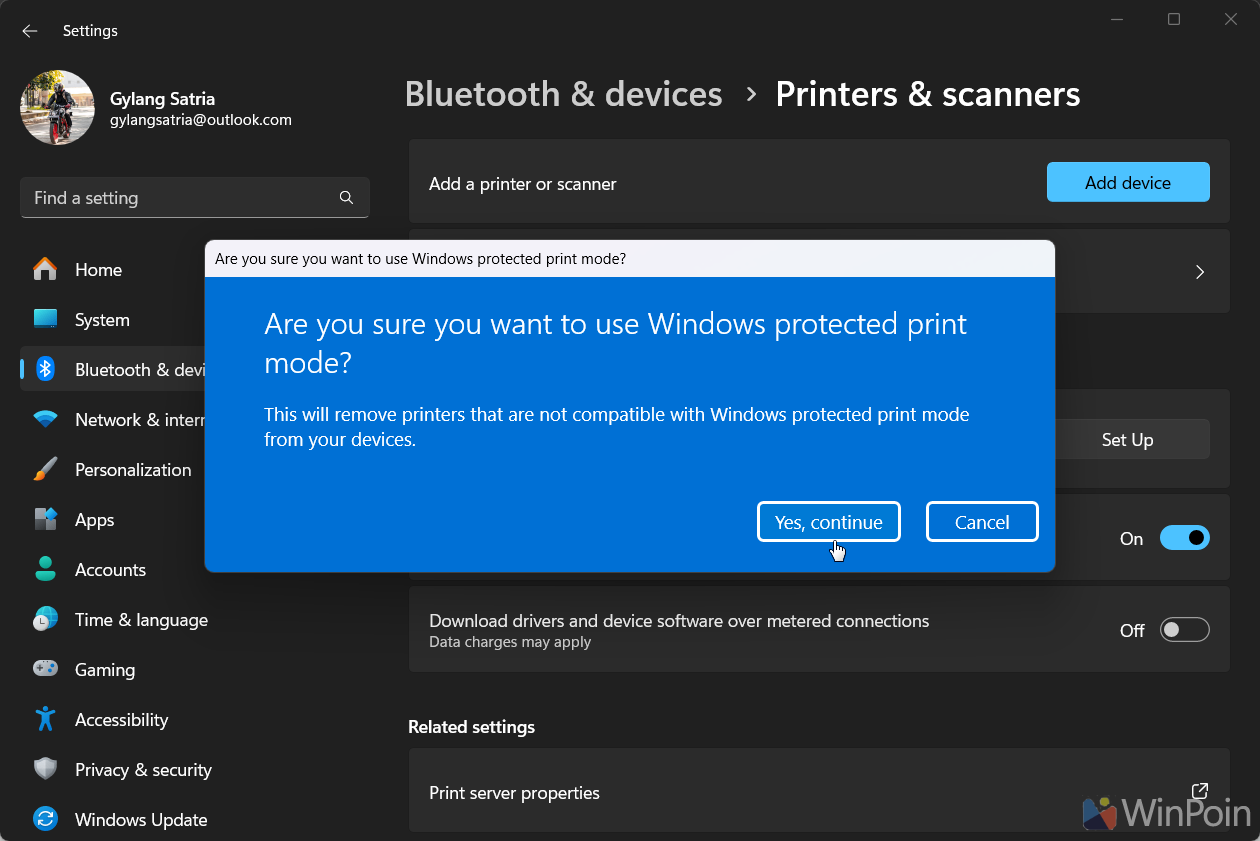
Setelah tombol Yes, continue kamu tekan, maka kini kamu sudah dapat menggunakan printer dengan Windows Protected Print Mode.
Apakah printer kamu mendukung fitur ini? komen dibawah guys, dan sekedar ifnormasi saja bahwa untuk Epson L210 yang saya gunakan sayangnya tidak mendukung fitur ini.